Ubuntu é sem dúvida uma das melhores distribuições Linux da atualidade, entretanto, sempre existem pontos onde ele pode ser melhorado. As dicas a seguir são para aqueles que querem melhorar um pouco a performance do sistema em busca de uma “usabilidade melhor”. Apesar dessas dicas serem direcionadas ao Ubuntu (10.04 – Lucid Lynx), elas podem ser utilizada tanto em outras versões dele quanto em outras distribuições Linux.
Movendo Diretórios Temporários Para a Memória
Os diretórios /tmp e /var/tmp nos sistemas Linux tem a função de guardar arquivos temporários. Se você tem um pouco de memória sobrando (e amor ao seu disco rígido) você deve pensar em mover estes diretórios para a memória. Como você já deve ter aprendido, memória volátil (RAM) é muito mais veloz que memória não-volátil (HD, SSD…). Falando de SSD, se você tem um Netbook com SSD acredito que essa dica é de suma importância não só para a performance como para a vida útil do “armazenador de arquivos”.
Enfim, vamos a dica:
Edit o arquivo /etc/fstab e adicione as seguintes linhas:
tmpfs /tmp tmpfs defaults,noexec,nosuid 0 0
tmpfs /var/tmp tmpfs defaults,noexec,nosuid 0 0
De acordo com o FHS (Filesystem Hierarchy Standard) o diretório /var/tmp deve ser preservado no reboot, então, a não ser que você saiba muito bem o que está fazendo (as aplicações (normalmente) são feitas respeitando o padrão, então quebrá-lo pode causar bugs), é melhor mantê-lo em disco.
Salve o arquivo e reinicie o computador, pronto seus diretórios temporários estarão na memória.
Apesar de fazer bastante I/O (e como I/O em disco é lento), não recomendo mover o diretório /var/log para a memória, unicamente porque se houver qualquer crash no seu sistema você não poderá consultar os logs para ajudar no diagnóstico.
Instalando o Preload
Preload é uma ferramenta Linux que de forma inteligente faz o carregamento em memória dos arquivos mais utilizados do seu computador, tornando assim mais rápido o carregamento dos programas. Você irá reparar que o boot ficará um pouco mais lento, pois o Preload estará carregando os arquivos na memória, mas tanto o carregamento do Gnome (após você entrar com usuário e senha) quanto o carregamento de outros aplicativos ficará mais rápido.
Instalação:
Para instalar no Ubuntu é simples:
sudo apt-get install preload
Terminada a instalação o bicho vai começar a rodar, você pode simplesmente ignorar a existência do Preload e deixar que ele faça seu trabalho, entretanto, se desejar pode também realizar algumas configurações editando o arquivo /etc/preload.conf, o arquivo é super bem documentado explicando direitinho o que cada configuração faz.
Desabilitando Alguns Serviços Desnecessários
No meu caso, por exemplo, o MySQL não é necessário na maioria das vezes em que utilizo minha máquina, entretanto se eu deixar ele carregar sempre na inicialização do sistema vou perder alguns megas de memória por algo que nem vou usar.
Para desabilitar algum serviço (Daemon), por exemplo o MySQL, utilize o seguinte comando:
sudo update-rc.d -f mysql remove
Vale lembrar que após uma atualização, muito provavelmente o Daemon voltará para a inicialização, para contornar este comportamento, adicione a linha de comando anterior ao arquivo /etc/rc.local (antes do exit 0) pois logo na primeira reinicialização após uma atualização o daemon será novamente removido da lista de inicialização.
Desabilitando Aplicações Iniciais
Você também pode desabilitar algumas aplicações que carregam junto com o Gnome e que não são necessárias, para isso basta acessar Sistema->Preferências->Aplicativos de Sessão e desmarcar as que você não utiliza. Como os itens podem variar muito, sugiro que você procure na internet o que se trata cada um deles antes de fazer algo parar de funcionar :D.
Alterando a Forma de Trabalhar Com a Swap
Swap nada mais é que uma área de disco onde o sistema irá gravar informações como se fosse a memória RAM, como você bem sabe I/O em disco é lento, então se você tem memória de sobra (1GB ou mais) você pode com “segurança” “dizer” ao seu sistema que prefere que ele não use a Swap (ou melhor, use pouco).
Existe uma chave de configuração que diz qual é a “chance” do sistema utilizar a Swap, enfim, é um valor de 0 a 100 quanto maior, mais o sistema vai usar, quanto menor, menos.
Edite o arquivo /etc/sysctl.conf e altere a seguinte linha (se ela não existir adicione):
vm.swappiness=10
Note que o valor 10 é indicado para quem tem mais de 1GB de Ram, se você tiver menos, algo entorno de 40 pode ser melhor, teste os valores para ver com qual a performance fica melhor.
Para efetivar o valor dê o seguinte comando:
sudo sysctl -p
E é isso, com essas dicas já é possível fazer o seu Ubuntu/Linux ficar um pouquinho mais performático. Note que boa parte dessas dicas são um tanto avançadas, portanto tome cuidado na execução.
Como cada máquina é diferente, vai muito de você testar os valores utilizados nas configurações de todas as dicas afim de obter o melhor resultado possível para o seu caso específico.
Fontes:
http://linux.aldeby.org/speed-up-your-ubuntu-linux-boot.html
http://www.insidesocal.com/click/2010/04/ubuntu-1004-swap-update-its-no.html
http://forums.debian.net/viewtopic.php?t=16450
http://www.debuntu.org/how-to-manage-services-with-update-rc.d
Fonte: JC Neto




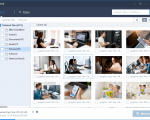
2 Comentários
Olá Jumir!
Ótimo post com ótimas observações. Parabéns.
Att,
Emerson Dorow